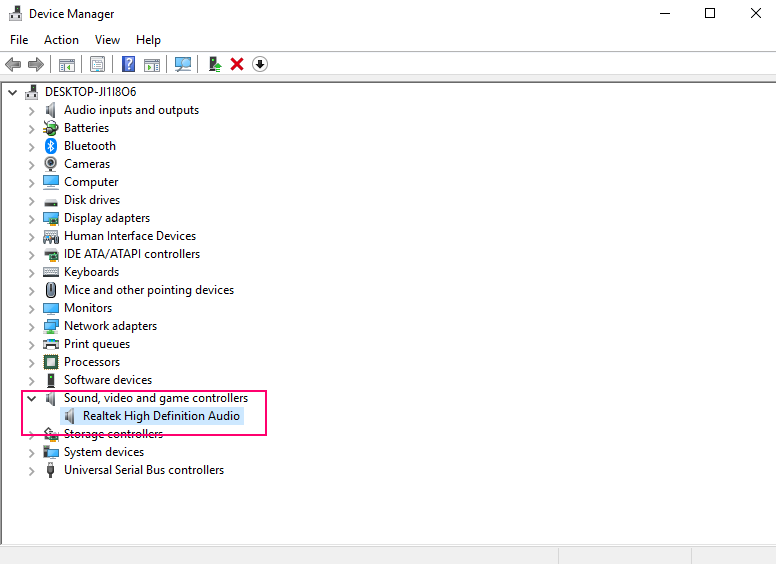Autors Aša Najaks
Bitu pārraides ātrumam ir ļoti svarīga loma audio celiņu kvalitātes un izmēra noteikšanā. Samazinot bitu pārraides ātrumu, video kvalitāte būs mazāka un otrādi. Eksportējot audio ierakstus mp3 formātā, vienmēr ir nepieciešams skatīties bitu pārraides ātruma iestatījumus. Vai meklējat bitu pārraides ātruma iestatīšanas iespējas pakalpojumā Audacity? Šeit ir norādītas darbības, lai iestatītu bitu pārraides ātrumu.
Darbības, lai iestatītu bitu pārraides ātrumu MP3 failiem
1. darbība: noklikšķiniet uz Fails izvēlne un Atvērt izvēlnes opcija. Vai vienkārši nospiediet Ctrl+O lai atvērtu failu atlases logu.
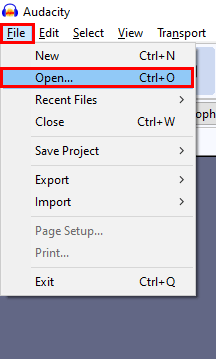
2. darbība: atlasiet audio celiņu un noklikšķiniet uz Atvērt.
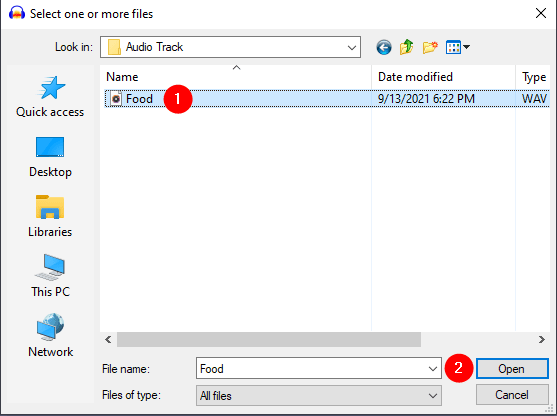
3. darbība: sadaļā Fails izvēlne, izvēlieties Eksportēt, un apakšizvēlnē, izvēlietiesEksportēt kā MP3.
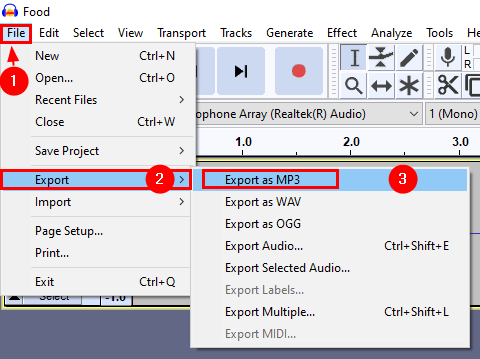
4. darbība. Audio eksportēšanas logā saglabājiet Bitu ātruma režīms kā Pastāvīgi un izvēlieties bitu pārraides ātrumu Kvalitāte nolaižamajā izvēlnē. Kad opcijas ir iestatītas, noklikšķiniet uz Saglabāt.
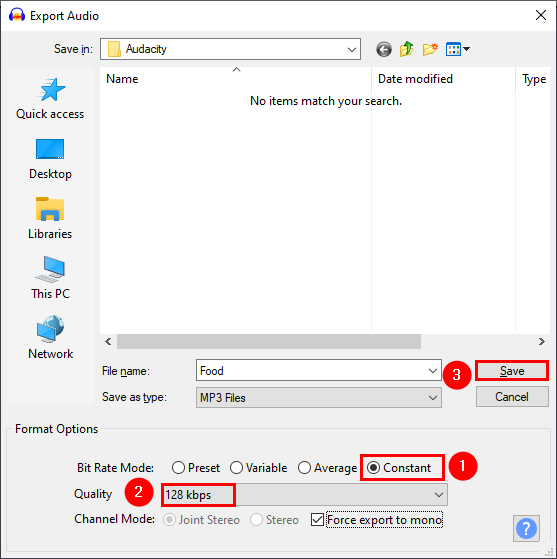
Tas ir viss. Jūs esat eksportējis failu ar nepieciešamo bitu pārraides ātrumu un vajadzīgajā režīmā. Vienmēr ņemiet vērā, ka, ja audio celiņu izmantojat internetam, labāk ir saglabāt Bit Rate Mode Constant, lai izvairītos no pēkšņas samazināšanās mainīgā bitu pārraides ātruma un tā lieluma dēļ. Jūs varat atsaukties uz rokasgrāmatas lapa Audacity, lai iegūtu vairāk informācijas par mp3 eksportēšanas iespējām.